Slik klipper du raskt en klipp fra en videofil med Avidemux

Avidemux gir deg en ukjent scene for en animert GIF, uansett om du kutter ut de kjedelige delene av ferievideoen din. rask og enkel måte å klippe klipp fra hvilken som helst videofil.
Det er overkill å bruke et fullverdig videoredigeringsprogram hvis du bare vil kutte noen få klipp fra en videofil. Selv programmer som er utformet for å være små, kan ha forvirrende grensesnitt når det gjelder video. Vi har funnet ut at et flott gratis program, Avidemux, gjør jobben med å klippe klipp svært enkelt.
Merk: Mens skjermbildene i denne håndboken er hentet fra Windows-versjonen, kjører Avidemux på alle de store plattformene - Windows, Mac OS X og Linux (GTK).
Bilde av Keith Williamson.
Skjæreklipp fra en videofil
Åpne Avidemux, og last inn videofilen du vil jobbe med. Hvis du får en melding som denne:
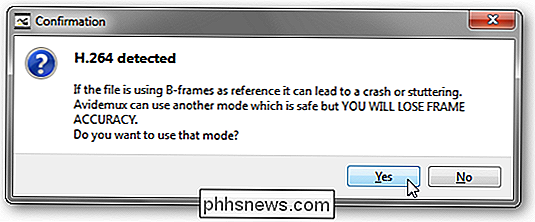
anbefaler vi at du klikker Ja for å bruke sikrere modus.
Finn delen av videoen du vil isolere. Få så nært som mulig til starten av klippet du vil kutte.
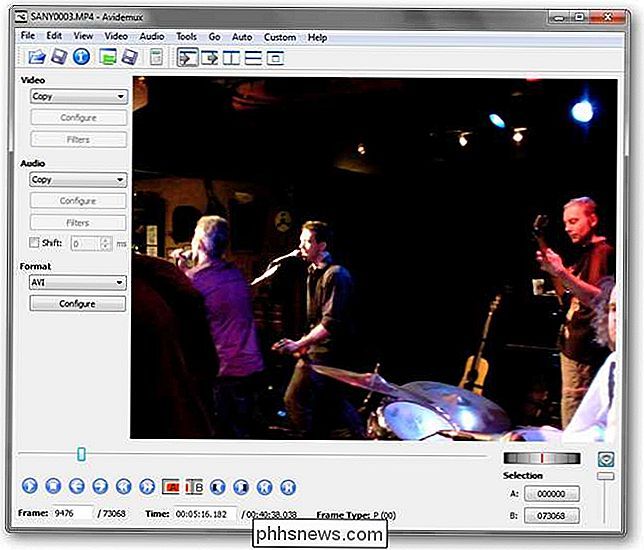
Når du har funnet starten på klippet ditt, se på "Rammetype" for gjeldende ramme.

Du vil at den skal lese jeg ; Hvis det ikke er rammestype I, bruk deretter de enkle venstre og høyre pilknappene til å gå framover eller bakover en ramme til du finner en passende ramme.
Når du har funnet riktig startbilde, klikk på knappen med Den A over en rød bar. Dette vil sette starten på klippet.
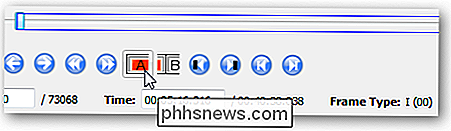
Frem til hvor du vil at klippet ditt skal slutte. Klikk på knappen med en B når du har funnet den riktige rammen. Denne rammen kan være av noe slag.
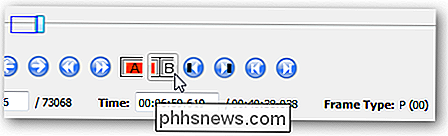
Du kan nå lagre klippet, enten ved å gå til File -> Save -> Save Video ... eller ved å trykke Ctrl + S. Gi filen et navn, og Avidemux vil klargjøre klippet ditt.
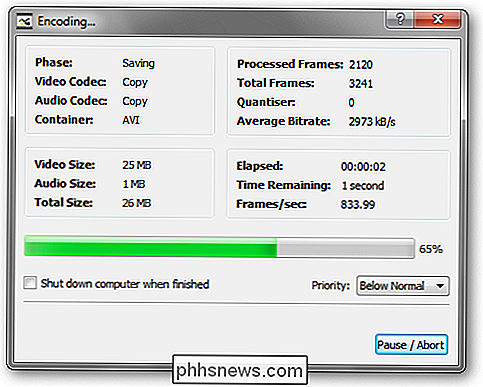
Og det er det! Du bør nå ha en filmfil som bare inneholder den delen av originalfilen du vil ha.
Last ned Avidemux gratis for alle plattformer

Slik endrer du tidsavbrudd for Windows 10-låseskjermen
Som standard slår Windows 10-låseskjermen ut og slår av skjermen etter ett minutt. Hvis du vil at den skal holde seg lengre enn det, sier du at hvis du har et bakgrunnsbilde du liker å se på eller du liker å ha Cortana praktisk, er det et enkelt Registerhack som vil legge inn innstillingen til dine strømalternativer.

Slik kontrollerer og opplaster du Apple TV-fjernkontrollen
Den nye versjonen av 2015-utgaven Apple TV har en helt ny fjernkontroll med et nytt batterisystem og en ny måte å lade den på. Les hvordan du sjekker fjernkontrollens batterinivå og lad det sikkerhetskopiere. Hva er nytt med Apple-fjernkontrollen for 2015 Tidligere utgaver av Apple TV-fjernkontrollen ble drevet av myntbatteri og ville ofte gå år uten å trenge en erstatning .



